O Windows é um dos melhores sistemas operacionais do mundo, pois além de ter complementos e ferramentas ideais para trabalhar e estudar, um de seus aplicativos estelares, mas raramente mencionados, é o "calculadora".
Este é um pequeno mas útil complemento que tem estado presente na grande maioria das versões apresentadas por este sistema operativo .
No entanto, e com o passar do tempo, a calculadora do Windows ganhou melhorias e múltiplas opções que melhoraram sua funcionalidade, por isso neste post vamos ajudá-lo a conhecê-lo melhor, para que você possa usá-lo com maior liberdade.
Esta ferramenta é útil para ser utilizada desde os cálculos mais simples, até os mais complicados que deixam muitas dúvidas.
Para abri-lo, em qualquer uma de suas versões, o que precisamos fazer é simples, pois simplesmente pressionando a tecla Windows, veremos que o menu Iniciar em que geralmente é uma ferramenta fixa, mas sem No entanto, se não a encontrarmos lá, podemos escrever seu nome na pesquisa, para encontrá-la mais facilmente.
Aprenda muito mais sobre essa ferramenta da qual talvez você conheça apenas as operações básicas e as várias ferramentas, para poder usá-la de maneira muito mais otimizada.
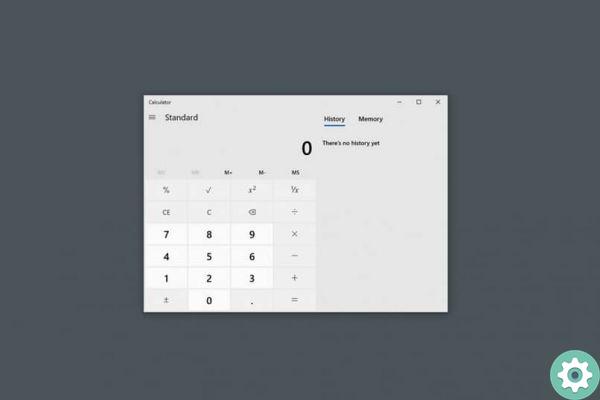
Você conhece os atalhos de teclado dentro da calculadora
Uma das coisas que facilita o trabalho no sistema operacional Windows são os famosos atalhos que, como esperado, se encontram dentro da Calculadora que acompanha nosso sistema operacional. E também existem muitos outros atalhos, como o conversor de moeda oculto no Windows 10.
Estes atalhos eles podem servir a vários motivos, mas são uma ótima maneira de usar essa ferramenta de maneira otimizada e, assim, minimizar os erros.
Entre os atalhos mais úteis e usados que podemos encontrar, aqui deixamos uma lista com a qual você pode escolher quais deseja usar:
- Alt + 1: alternar para o modo padrão, Alt + 2: mude para o modo científico, F9: muda de positivo para negativo para o valor atual
- Alt + 3: Mude para o modo Programador, Alt + 4: Mudar para o modo de cálculo de data, F3: Mudar para DEG (disponível apenas no modo científico), F4: Mudar para RAD (disponível apenas no modo científico)
- F5: Mudar para GRAD (disponível apenas no modo científico), Ctrl + M: Salvar na memória, @: Calcular a raiz quadrada, Ctrl + R: Recuperar a memória, Ctrl + L: Limpar memória

Aproveite e mude o tamanho da calculadora
Em geral, quando abrimos a ferramenta calculadora no nosso PC, podemos perceber que é bem pequeno. Mas esse tamanho é totalmente redimensionável, então você pode torná-lo maior ou menor como quiser.
Para isso, basta nos posicionarmos em uma das bordas do calculadora e, posteriormente, arrastá-los até o ponto em que queremos ajustá-lo.
Quando você fizer isso, verá que, à medida que aumenta, os controles farão o mesmo e se ajustarão automaticamente.
Essa opção é especialmente útil para quem usa uma tela sensível ao toque, pois a configuração adiciona mais espaço entre os botões.
Aprenda a usar o histórico para revisar cálculos recentes
Quando começamos a usar o aplicativo, o normal é que façamos vários cálculos, que em algum momento teremos que revisar, caso surja a eventualidade. Para isso, a ferramenta calculadora possui um cronologia especial onde você pode consultar suas contas anteriores e assim colocar tudo em ordem, pois também é editável.
Para acessar esse histórico, precisamos começar acessando a aba superior, onde podemos ver a aba "calculadora". Ao pressioná-lo, podemos ver que se abre um log completo de todas as operações que realizamos naquele momento.


























